
Mách bạn cách lưu ảnh trên máy tính từ nhiều nguồn khác nhau
Cách lưu ảnh trên máy tính từ Google, Facebook, Canva, mạng xã hội không bị vỡ nét. Các cách lưu hình ảnh trên máy tính từ nhiều nguồn đơn giản. Xem ngay!
Đang lướt web, lướt mạng xã hội thì thấy có tấm hình ưng ý thế nhưng bạn lại không biết cách lưu ảnh trên máy tính thì phải làm sao? Mời bạn xem ngay hướng dẫn lưu ảnh trên laptop, PC cực đơn giản dưới đây để không bỏ lỡ tấm hình mình thích nhé!

Tại sao nên biết cách lưu ảnh trên máy tính?
Việc lưu ảnh trên máy tính giúp công việc của bạn trở nên tiện lợi hơn.
Chẳng hạn như:
- Giúp bạn lưu giữ lại những hình ảnh kỷ niệm về máy tính của mình.
- Lưu lại những bức hình đẹp để làm làm hình nền máy tính.
- Bạn cũng có thể lưu ảnh từ nhiều nền tảng khác nhau.
- Làm kho dự trữ ảnh khi cần thiết và phục vụ được các công việc khác liên quan.

Nhận thấy rõ được những tiện ích của việc lưu ảnh trên máy tính. Tiếp theo đây chúng ta sẽ cùng tìm hiểu về những cách lưu ảnh trên máy tính từ nhiều nguồn khác nhau nhanh chóng nhất.
Cách lưu hình ảnh trên Google về máy tính
Lưu hình ảnh trên Google về máy tính là cách thức đơn giản và dễ thực hiện nhất. Chỉ cần vài thao tác cơ bản là hình ảnh trên Google đã có thể lưu về máy tính của bạn.
Lưu ảnh từ Google thông thường
Để thực hiện được cách lưu ảnh từ Google thông thường, bạn thực hiện tìm kiếm từ khóa ảnh trên thanh tìm kiếm của Google. Sau đó vào mục Hình ảnh chọn hình ảnh bạn yêu thích và làm theo các hướng dẫn sau đây:
Bước 1: Bạn hãy click chuột phải vào hình ảnh muốn lưu. Sau đó chọn dòng Lưu hình ảnh thành…
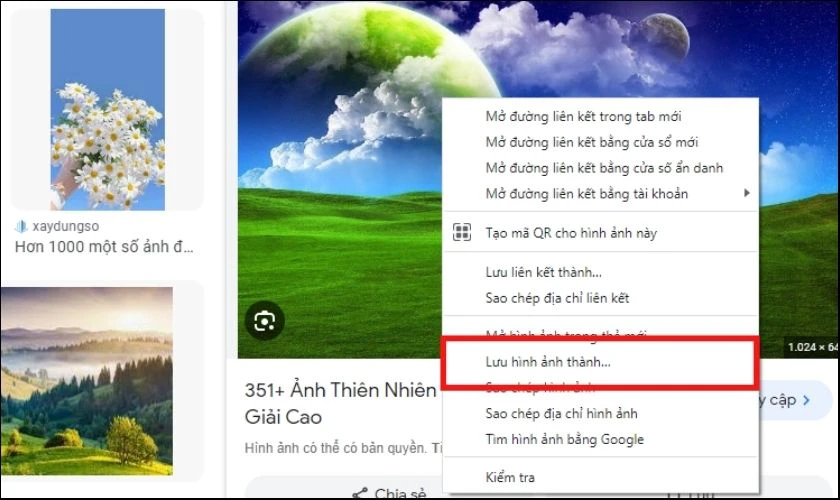
Bước 2: Tiếp đó bạn chọn thư mục lưu ảnh trên thiết bị và nhấn Save để lưu hình ảnh.
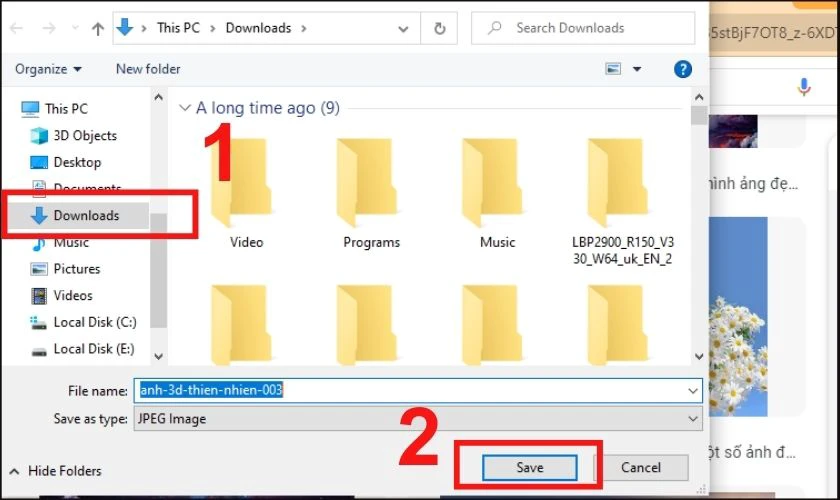
Lưu ý: Nếu click chuột phải không có Lưu hình ảnh thành mà chỉ có Lưu liên kết, thì điều này có nghĩa là ảnh bạn chọn không được phép lưu.
Lưu ảnh từ Website bất kỳ
Tương tự như cách lưu ảnh từ Google thông thường, việc lưu ảnh từ Website bất kỳ được thao tác đơn giản như sau:
Bước 1: Bạn vào một Website bất kỳ, sau đó click chuột phải vào hình ảnh muốn tải về. Tiếp theo chọn Lưu hình ảnh thành…
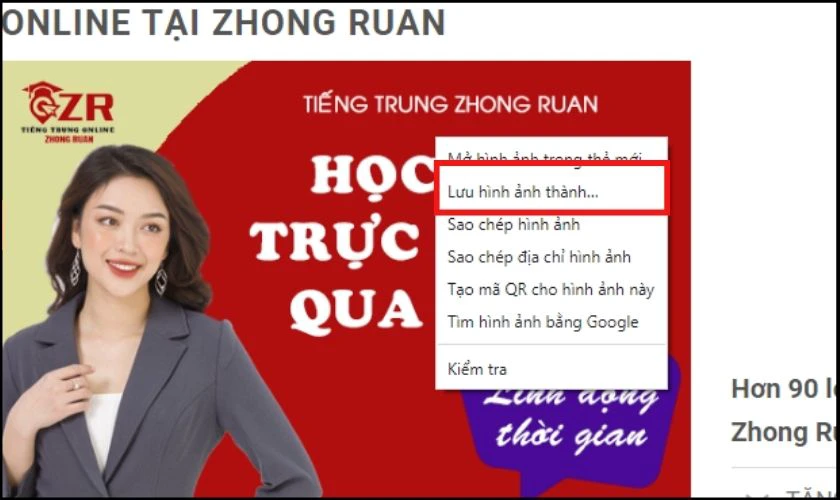
Bước 2: Chọn nơi muốn lưu trữ ảnh và nhấn Save.
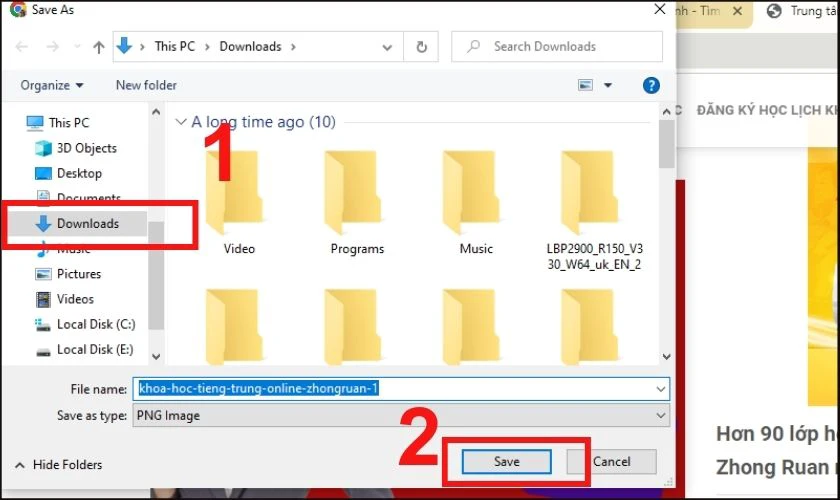
Tuy nhiên không phải website nào bạn cũng có thể tải hình ảnh về máy tính. Có thể một số trang web bị chặn tính năng save hình ảnh.
Cách lưu hình ảnh trên máy tính từ Google Photo
3 bước để lưu hình ảnh trên máy tính từ Google Photo như sau:
Bước 1: Truy cập vào photos.google.com trên máy tính.
Bước 2: Vào mục Ảnh, nhấn chọn vào hình ảnh bạn muốn tải.
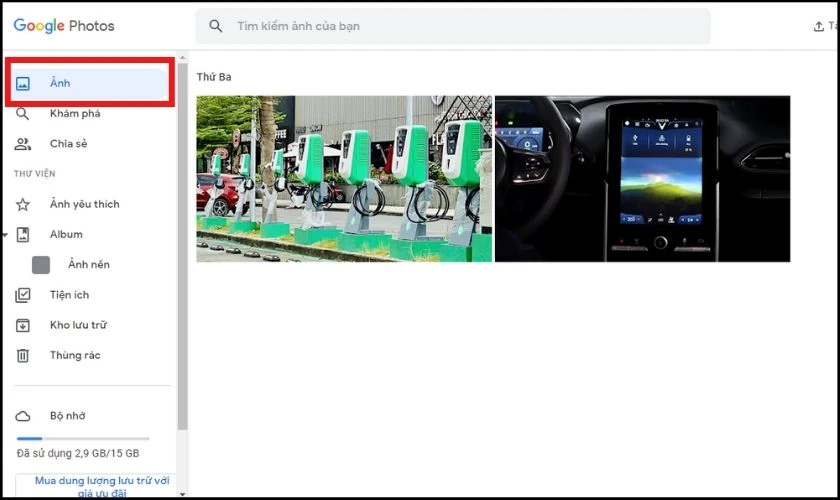
Bước 3: Nhấp vào biểu tượng dấu ba chấm và chọn Tải xuống.
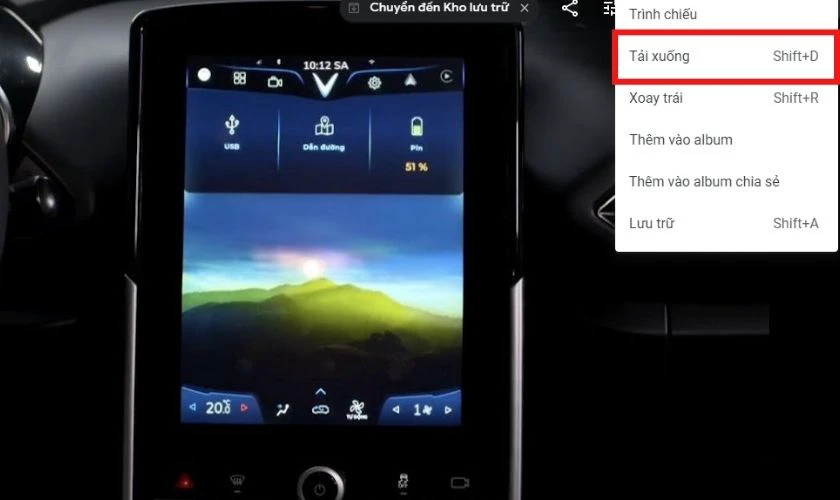
Vào xác nhận xem hình ảnh tải xuống đã được lưu trong thư mục máy tính hay chưa.
Hướng dẫn cách lưu ảnh trên mạng xã hội về máy tính
Các trang mạng xã hội là nơi có rất nhiều hình ảnh đẹp được người dùng post lên. Bạn muốn save ảnh trên các trang mạng xã hội này, theo dõi hướng dẫn tiếp theo nhé.
Lưu ảnh từ Facebook
Bạn thực hiện các thao tác sau:
Bước 1: Click vào ảnh bạn muốn lưu. Tiếp đó bấm chuột phải và chọn Lưu hình ảnh thành….
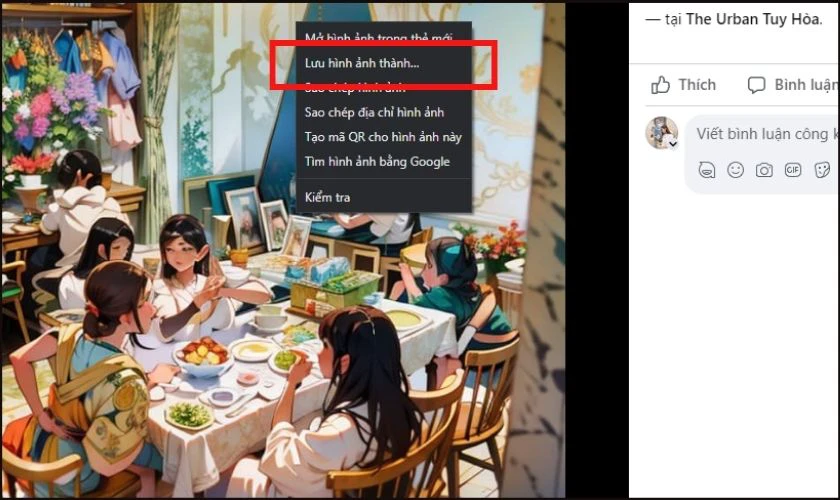
Bước 2: Bấm chọn Save. Mặc định ảnh sẽ được lưu ở mục Downloads hoặc tại thư mục khác tùy theo bạn lựa chọn.
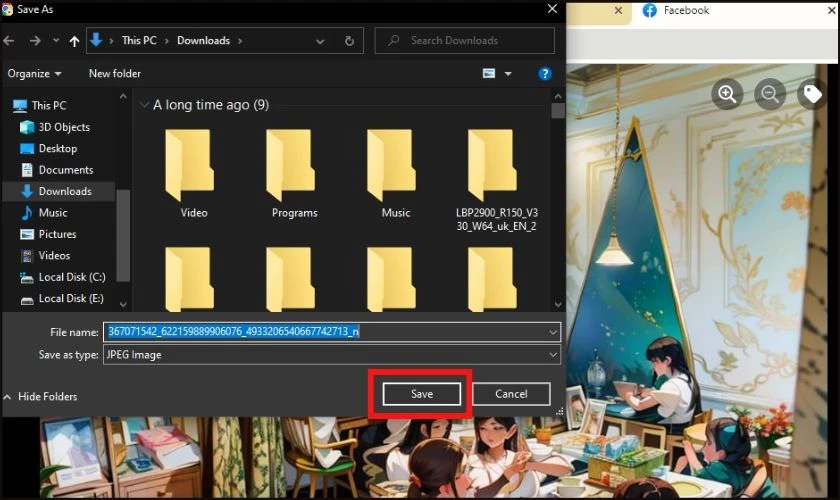
Sau khi ảnh đã được tải về, bạn có thể đổi tên ảnh, di chuyển ảnh sang một nơi khác (một album riêng chẳng hạn).
Lưu ảnh từ Instagram
Mạng xã hội Instagram hiện không có tính năng lưu hình ảnh về máy tính như Facebook. Bạn có thể thực hiện theo những bước dưới đây để tải hình ảnh trên Instagram về máy tính nhé.
Bước 1: Truy cập và ảnh bạn muốn tải về trên Instagram. Chọn dấu ba chấm ở góc phải và bấm Sao chép liên kết.
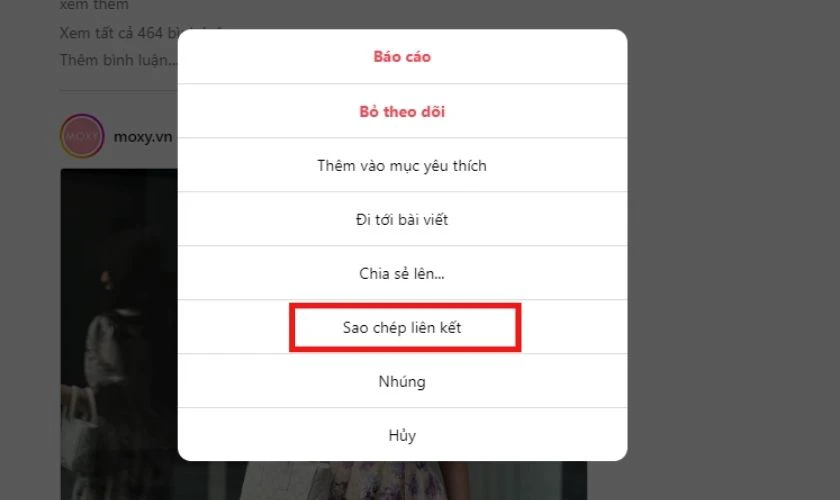
Bước 2: Truy cập vào trang web instadownloader.co và dán đường link vào thanh công cụ.
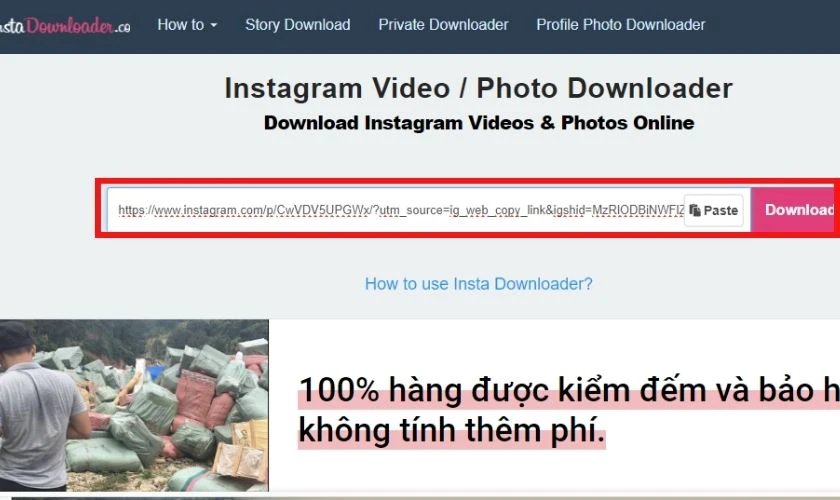
Bước 3: Sau đó, nhấn Tải xuống và đợi trong giây lát.
Ngoài ra, nếu trong bài viết có hàng loạt hình ảnh thì instadownloader sẽ liệt kê toàn bộ danh sách để bạn tải về.
Lưu ảnh từ Pinterest
Pinterest là ứng dụng khá quen thuộc chứa đựng lượng hình ảnh khổng lồ. 2 bước đơn giản để bạn dễ dàng lưu ảnh từ Pinterest như sau.
Bước 1: Đầu tiên, bạn cần phải sử dụng duyệt trình web để truy cập vào trang web của Pinterest. Click vào biểu tượng dấu ba chấm trên bức hình bạn muốn tải về.
Bước 2: Chọn Tải xuống hình ảnh để tải hình ảnh về thư mục Download.
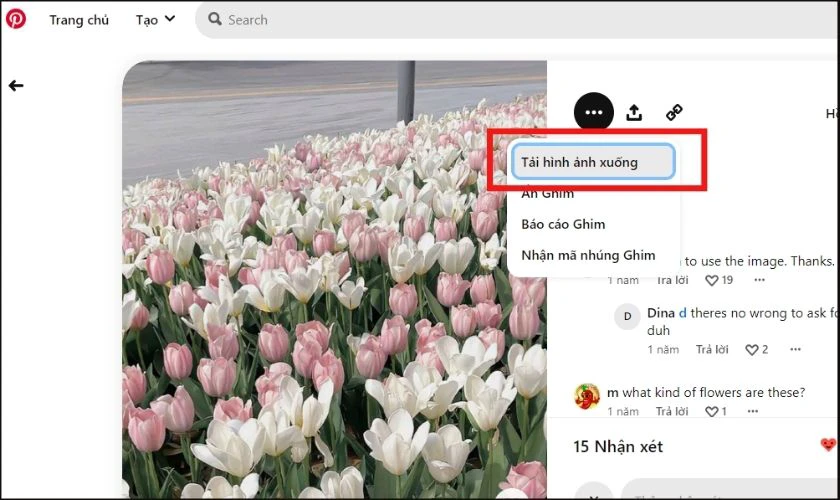
Lưu ý để có những bức ảnh chất lượng cao, không bị vỡ nét, bạn nên xem trước cận cảnh ảnh để kiểm tra độ rõ nét của ảnh trước khi tải xuống.
Hướng dẫn cách lưu ảnh trên một số nền tảng khác
Ngoài những cách lưu hình ảnh về máy tính trên đây, bạn còn có thể thực hiện lưu ảnh trên một số nền tảng khác như Google Docs, Canva, Website tải ảnh. Tham khảo tiếp bài viết để biết cách thực hiện.
Lưu trên Google Docs
Để lưu ảnh trên Google Docs, bạn thực hiện theo 4 bước dưới đây:
Bước 1: Vào file Google Docs cần tải ảnh. Chọn mục Tệp và chọn Công bố lên web.

Bước 2: Bấm chọn Xuất bản. Đường link dẫn đến trang web sẽ xuất hiện.
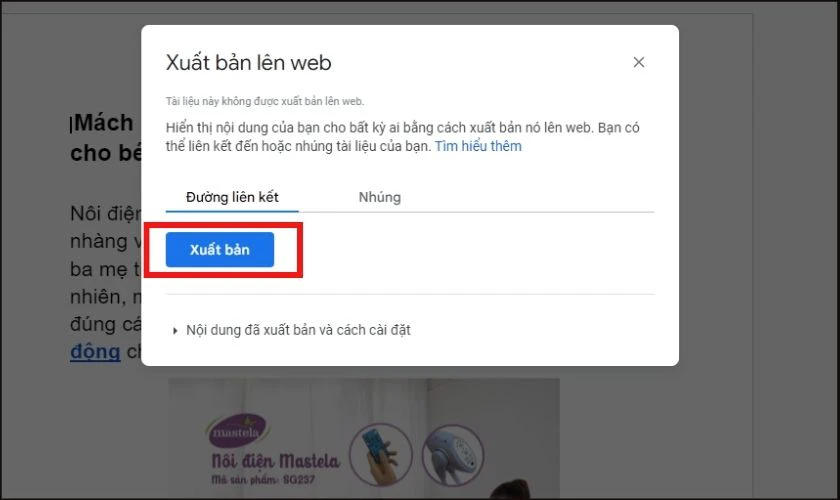
Bước 3: Copy và dán đường link ở một tab mới.
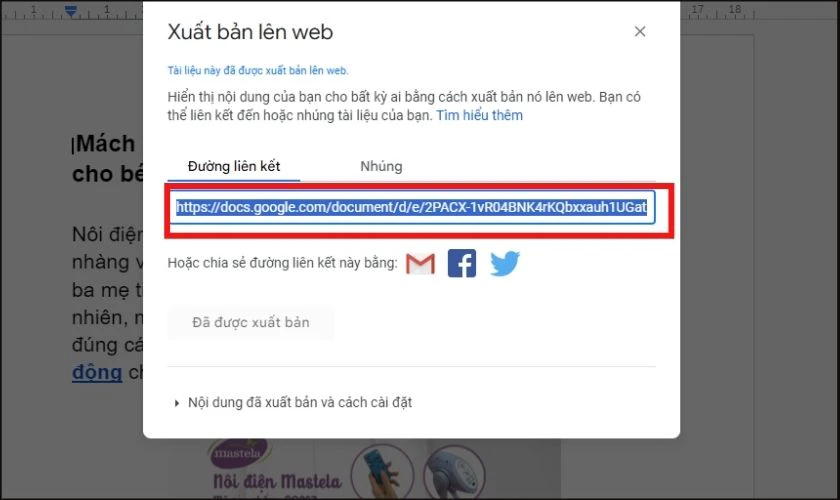
Bước 4: Mở liên kết vừa sao chép, sau đó click chuột phải vào tấm hình. Chọn Lưu hình ảnh thành... . Tiếp đó chọn Save để tải ảnh.
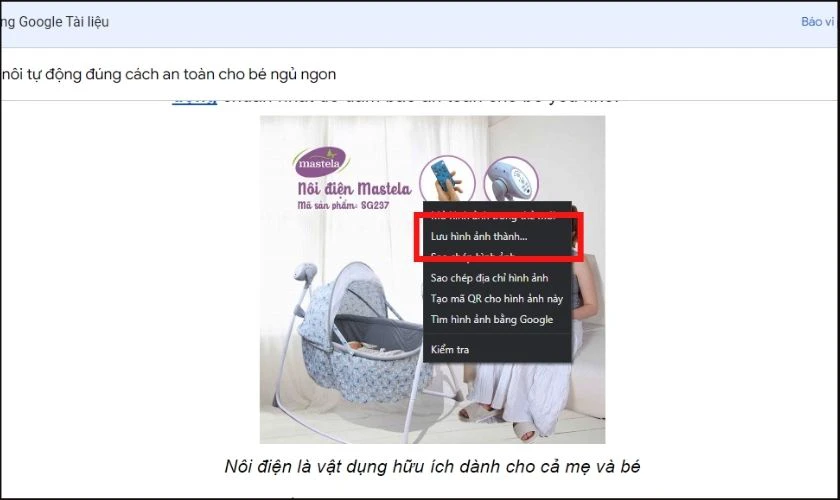
Như vậy là bạn đã có thể dễ dàng lưu ảnh trên Google docs chỉ với 4 bước đơn giản.
Xem thêm: Đến ngay sửa laptop uy tín dien thoai vui để hưởng nhiều chính sách ưu đãi!
Cách lưu ảnh trên Canva về máy tính
Bạn có thể thao tác lưu ảnh trên Canva về máy tính theo 4 bước sau:
Bước 1: Trên thanh menu của trình chỉnh sửa Canva, nhấp vào Chia sẻ. Chọn Tải xuống.
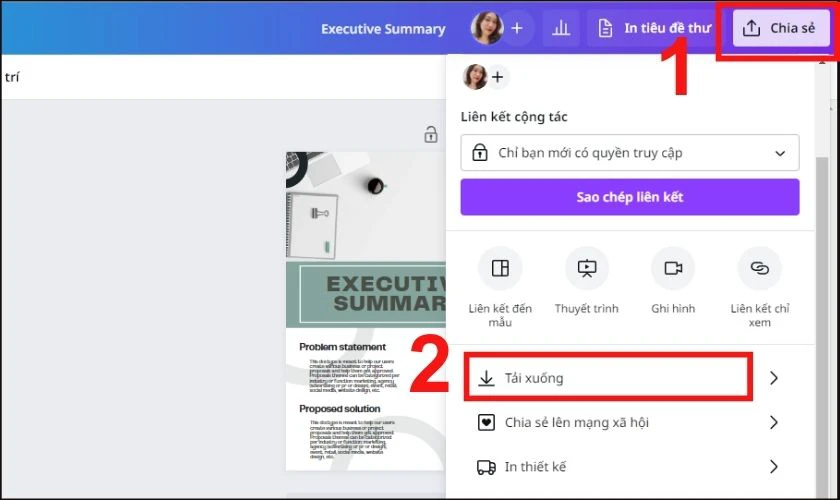
Bước 2: Bạn lựa chọn loại tệp để tải xuống. Nếu thiết kế có nhiều trang, chọn các trang bạn muốn tải xuống từ danh sách thả xuống, rồi nhấp vào Xong.
Bước 3: Sau đó nhấn Tải xuống để hoàn tất.
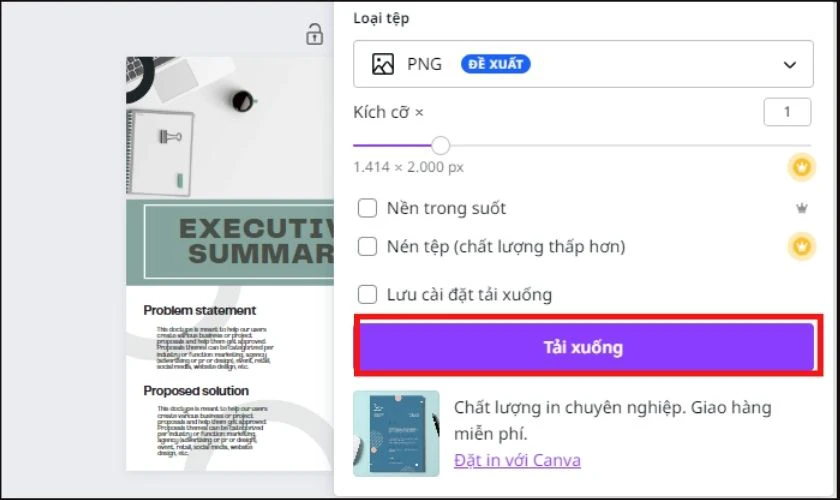
Bạn có thể tìm ảnh của mình trong thư mục tải xuống được chỉ định trên thiết bị của bạn.
Lưu bằng website tải ảnh
Hiện nay có rất nhiều website tải ảnh miễn phí như là Pixabay, Unsplash, Gratisography, Superfamous, Foodiesfeed, Pexels, …
Hướng dẫn bạn cách lưu ảnh bằng website tải ảnh Pixabay như sau:
Bước 1: Truy cập vào Pixabay.com và bấm Sign up.
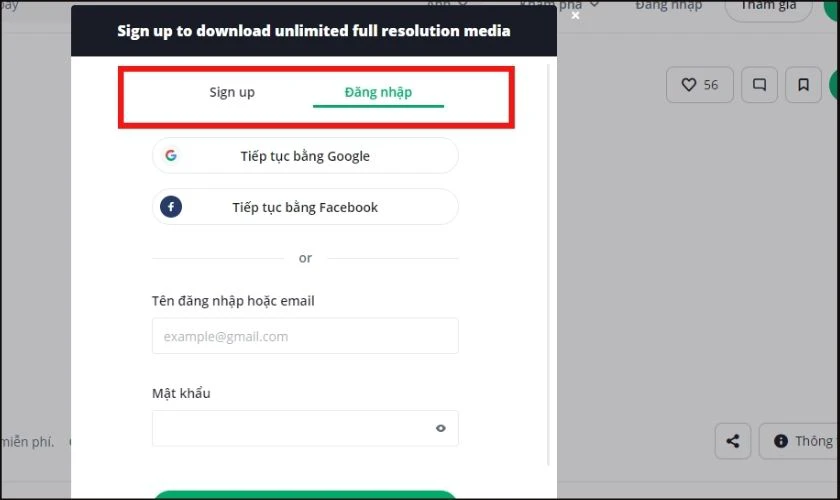
Bước 2: Tìm kiếm hình ảnh muốn tải về máy tính. Sau đó bấm vào ảnh bất kỳ bấm Tải về để tải hình ảnh về máy.
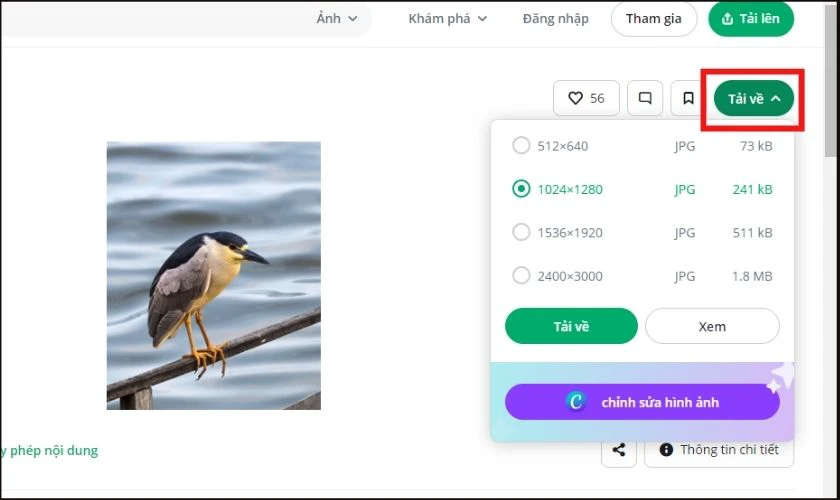
Tuy nhiên đối với Pixabay, website này không cho phép chỉnh sửa kích thước hình ảnh trước khi tải về. Bạn cần phải đăng ký nếu bạn muốn tải hình ảnh với kích thước lớn hơn.
Một số câu hỏi thường gặp khi lưu ảnh về máy tính
Cuối bài viết này, chúng ta sẽ cùng giải đáp một số vấn đề thường gặp liên quan đến việc lưu ảnh trên máy tính.
Hình ảnh tải về được lưu ở thư mục nào trên máy tính?
Theo cài đặt mặc định, tất cả hình ảnh tải về máy tính sẽ được lưu ở mục Downloads. Tuy nhiên, bạn cũng có thể lựa chọn thư mục để lưu trữ ảnh trước khi tải ảnh về máy tính.
Có thể lưu ảnh trên máy tính khi không có chuột không?
Bạn hoàn toàn có thể lưu ảnh trên máy tính khi không có chuột. Để lưu ảnh, bạn thực hiện bấm cùng lúc lệnh Windows + Shift + S. Ứng dụng Snap & Sketch sẽ mở ra, hãy chụp và chỉnh sửa ảnh chụp màn hình của bạn.
Trên màn hình lúc này sẽ xuất hiện thanh công cụ và một dấu chữ thập. Chúng ta dùng con trỏ có dấu chữ thập này để quét khoanh vùng hình ảnh cần lấy, sau đó ra lệnh lưu, đặt tên file, chỉ vị trí lưu trên máy tính là xong.
Tại sao không thể tải ảnh từ một số trang web về máy?
Trong một số trường hợp, bạn có thể gặp một số vấn đề không thể lưu ảnh về máy tính. Để khắc phục tình trạng này, bạn hãy xóa dữ liệu duyệt web và bộ nhớ cache, xóa và cài đặt lại trình duyệt Google. Hoặc hãy thử tải xuống hình ảnh bằng một cách khác.
Kết luận
Như vậy bài viết này đã mách cho bạn cách lưu ảnh trên máy tính từ nhiều nguồn khác nhau nhanh chóng và đơn giản nhất. Hi vọng rằng bài viết đã mang đến cho bạn những thông tin hữu ích. Chúc các bạn thực hiện thành công và đừng quên chia sẻ cho bạn bè nếu thấy hữu ích nhé!
Bạn đang đọc bài viết Mách bạn cách lưu ảnh trên máy tính từ nhiều nguồn khác nhau tại chuyên mục Thủ thuật thiết bị trên website Điện Thoại Vui.
Admin
Link nội dung: https://leplateau.edu.vn/mach-ban-cach-luu-anh-tren-may-tinh-tu-nhieu-nguon-khac-nhau-1735391437-a3054.html